分类
很多用户已经升级到win10系统体验全新的操作,不过最近有部分用户反映在点击关机时,系统经常是无法关机,而是自动重启,需要多次点击关机操作才能关机,这是怎么回事呢?出现这个问题主要是因为系统错误或者是快速启动功能引起的,下面小编就教大家win10系统关机自动重启的解决方法。
win10系统无法关机解决方法如下:
1、在系统桌面右键我的电脑—属性—高级系统设置—启动和故障恢复—设置;
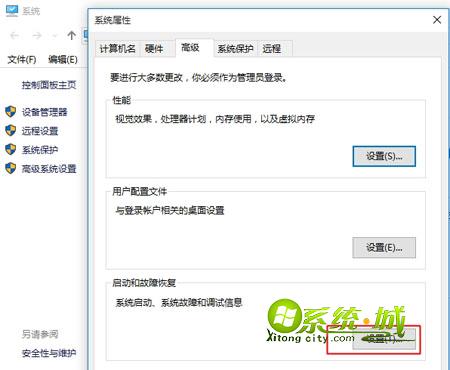
2、在“系统失败”栏目,取消勾选“自动重新启动”;
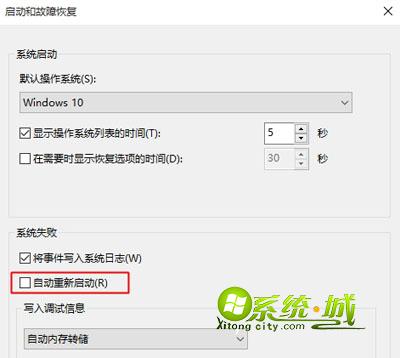
3、右键开始按钮,在快捷菜单中选择“电源选项”;
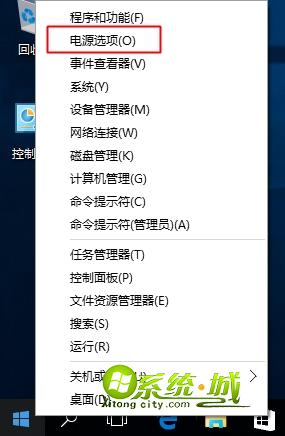
4、在左侧菜单中,点击“选择电源按钮的功能”;
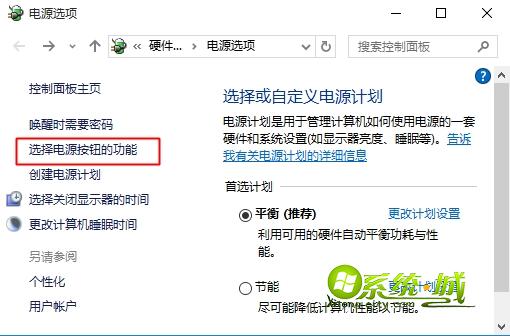
5、点击“更改当前不可用的设置”;
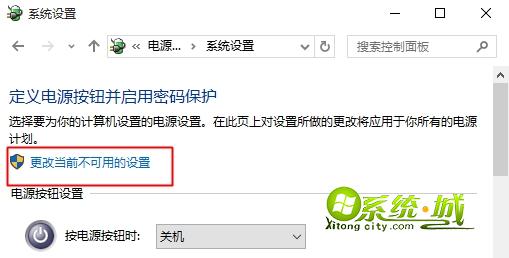
6、取消勾选“启用快速启动”,保存修改。
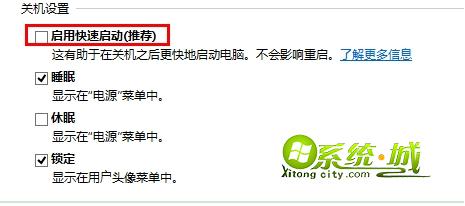
完成上述设置之后,再点击关机,win10系统就能正常关机了,有遇到这个问题的朋友不妨根据这个方法进行解决,更多教程欢迎继续关注系统城下载站www.xitongcity.com!
相关推荐:
windows10系统怎么关机?windows10三种关机方法
热门教程
网友评论